Sådan får du en PDF-fil på min Kindle Via USB
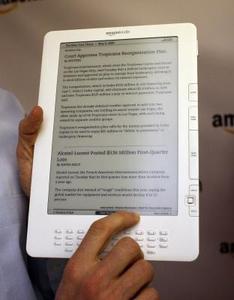
Kindle har en indbygget PDF-læser, der lader dig læse dine egne dokumenter ud over bøger købt fra Kindle Store. Windows understøtter brug af Kindle i masselagringstilstand, som giver dig mulighed for at overføre understøttede dokumenter og lydfiler ved hjælp af din Kindle USB-kabel. Du kan overføre og se dine PDF-dokumenter på Kindle, så længe dokumenterne ikke omfatter digital rights management software.
Vejledning
• Slut Kindle til din computer ved hjælp af din Kindle USB-kabel. Klik på "Start" og vælg "Computer", og dobbeltklik derefter på din Kindle ikon under "Enheder til flytbare medier." Windows Stifinder normalt lister Kindle som "Flytbar disk".
• Træk den PDF-fil, du ønsker at sætte på din Kindle, så drop det i din Kindle mappe "Dokumenter". For at vælge flere PDF-filer, skal du trykke på "Shift" som du vælger hver fil.
• Klik på "Computer" i venstre rude af din Kindle vindue for at vende tilbage til listen drevet. Højreklik på din Kindle og vælg "Skub ud" til enheden sikkert at fjerne fra din pc. Fjern USB-kablet, når Windows fortæller dig, at fænge blev skubbet ud.
